|
首先登陆芯片公司的官网,找到需要芯片的datasheet参数数据表,下载该芯片的设计工具资料 .bxl零件的库文件。为了便于后面操作、找到BXL文件,把它保存放置在电脑桌面。 把BXL库文件转化成AD零件库文件,需要使用专用的转化程序:Ultra librarian reader。 官方下载地址:(见附件) TI公司网站下载地址:http://webench.ti.com/cad/ULib.zip 将下载后的压缩包解压,运放ULADI_Reader.exe进行安装。按提示安装直到安装完成。 点击电脑屏幕Ultra librarian程序的图标,或点击电脑开始菜单中的Ultra librrian,启动Ultra librarian reader程序。弹出程序面板,见下图所示:
程序启动面板: 点击上图中continue free继续免费使用-------弹出下面的面板: 接下来的操作分3步:上图中标明了3步操作的按钮。 第一步:见上图左上角:step1 选择需要的BXL文件并且加到本转换程序中,点击上图左上角的加载数据钮:LOAD DATA,自动弹出:打开文件面板,见下图: 我的BXL文件保存在电脑的桌面,因此把上图的文件路径设置到电脑桌面:见下图。 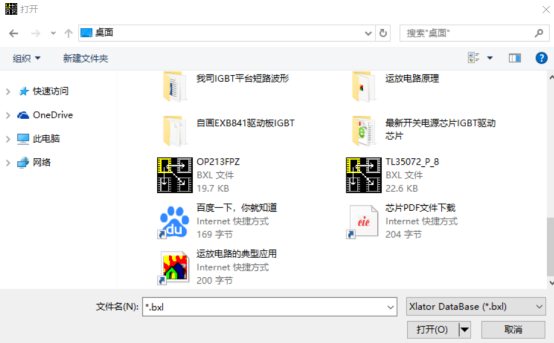 上图桌面中OP213FPZ.BXL文件,就是我要转化的BXL文件。双击上图中OP213FPZ文件,自动返回到ultra librarian程序面板,见下图: 上图桌面中OP213FPZ.BXL文件,就是我要转化的BXL文件。双击上图中OP213FPZ文件,自动返回到ultra librarian程序面板,见下图:
在上图的顶部红色字体,可见零件的BXL文件已经加载到本程序中来:OP213FPZ Loaded。 第二步:见上图中Step2 ,选择要转换的画图程序,因为笔者使用aldium designer 16画电路图和PCB板图,因此选中上图中部的Aldium designer。 第三部:见上图的step3,把BXL文件导出到aldium designer 画图程序中,点击上图中Export to selected tools按钮,系统弹出readme-记事本文件,见下图:
上图中部,All file exported to全部文件导出到:指明了导出的文件保存在电脑中的位置:C:\UltraLibrarian\Library\Exported\Altium 文件转换的年月日、时分秒,就是转换后的文件名:2018-04-26_17-20-20 转换后的文件名是年月日和时分秒,不是芯片的型号,这给后面的画图造成不便,在AD中使用转换后的库零件时,看年月日时分秒的文件名就不知道芯片的型号,这是AD画图中极不方便的。如果转换多个零件库零件,你就不知道哪个文件名是需要使用的芯片,因此在这里,应当把文件名由年月日时分秒改成芯片的型号,本例芯片的型号是OP213,因此把文件名改成OP213。改文件名的步骤是:根据上面提到的路径,按路径定位到电脑的硬盘位置:我的电脑-------C盘根目录------Ultra Librarian-------library---------exported-------altium------见下图:转换后导出的文件名是下图中的:2018-04-26 把上图中的文件名2014-04-26_17-20-20单击右键改名为OP213 然后双击OP213的文件名打开文件,变成下图所示: 把上图中顶部文件名:2018-04-26_21-24-35(文本文件)改成OP213改完后,见下图:
到此,Ultra librarian 转换程序就使用完毕了,下面的转换步骤在Aldium designer软件中进行。
启动aldium designer画图程序,打开设计文件夹的设计项目,见下图所示:
单击上图顶部:文件打开工具按钮,弹出如下面板: 现在要打开的文件:前面已经讲过,要打开的文件路径: C:\UltraLibrarian\Library\Exported\Altium,把这个路径输入到上图顶部的路径栏内,自动变成下图: 上图中出现的OP213,这个文件名,就是刚刚导出改名后的、我们需要的文件。
双击打开这个文件夹,变成下面的面板:
双击上图中OP213,类型altium script project文件,在aldium designer软件面板的左侧 Projects项目面板出现新的项目:OP213.prjscr,见下图:
双击上图中的UL-Form.pas文件,变成下图所示面板:
在屏幕顶部工具栏出现了蓝色向右的三角形:播放图标,单击这个播放图标,弹出如下选择脚本运行对话框:
双击上图中UL-Form.pas,弹出如下的UL Import导入对话框。
点击上图中File,弹出如下对话框:
双击上图中:OP213文件,变成下图;
单击上图中Start Import 按钮,变成下图:
在上图屏幕左侧的项目面板文本底部,出现了一个PCB 封装文件和一个SCH电原理图零件。这就是我们要得到的ad库零件。下一步画电原理图,使用SCH零件,画PCB板图,使用PCB零件。到此,转换完毕。上图中零件的名称,就是以芯片型号命名的库零件。这样在画电原理图和PCB板图时,调用芯片的SCH符号和PCB板图的封装时,就很直观 方便了。 注意刚刚生产的SCH零件和PCB封装,并不在aldium designer 的零件库中,而是在C盘根目录下-------ultra librarian-------library-------exported-----altium,库零件在这个位置,AD画图时不能放置这个SCH零件和PCB封装,还要把这个SCH零件和PCB封装加载到AD 画图的项目中来。步骤如下: 打开AD的画图界面--------在AD屏幕右下角------点击:system-------library库-------在AD画图页面的左侧弹出:库 面板见下图:
点击上图中库的library,弹出下图: 点击上图左上角的 工程-------点击右下角的 添加库---------弹出下图:
上图中出现3个零件图标:见下图。 上图中顶部第一个是芯片OP213的集成库,里面包含SCH零件符号 PCB封装 仿真模型。顶部第二个是芯片OP213的PCB封装,最下面的是芯片OP213的SCH符号。把OP213的PCB封装和SCH符号同时选中,然后单击打开,弹出下图: 从上图可见,OP213的SCH符号和PCB仿真都加载到了工程可用库中,单击上图右下角 关闭,见下图,在AD库中看到了OP213的SCH符号。
单击上图选择框的右侧下拉箭头,就可以看到已经加载的全部库零件。可以任意放置在电原理图和PCB图编辑区的任何位置。 |